- שחקני Fortnite מדווחים על שגיאה בלתי צפויה בכל פעם שהם מנסים להיכנס למשחק.
- השגיאה המגעילה הזו אופיינית לקונסולות Xbox וניתן לעקוף אותה בקלות כפי שהגיעה.
- כל מה שאתה צריך לעשות הוא לשנות כמה הגדרות בתפריט הרשת ואתה מוכן ללכת.
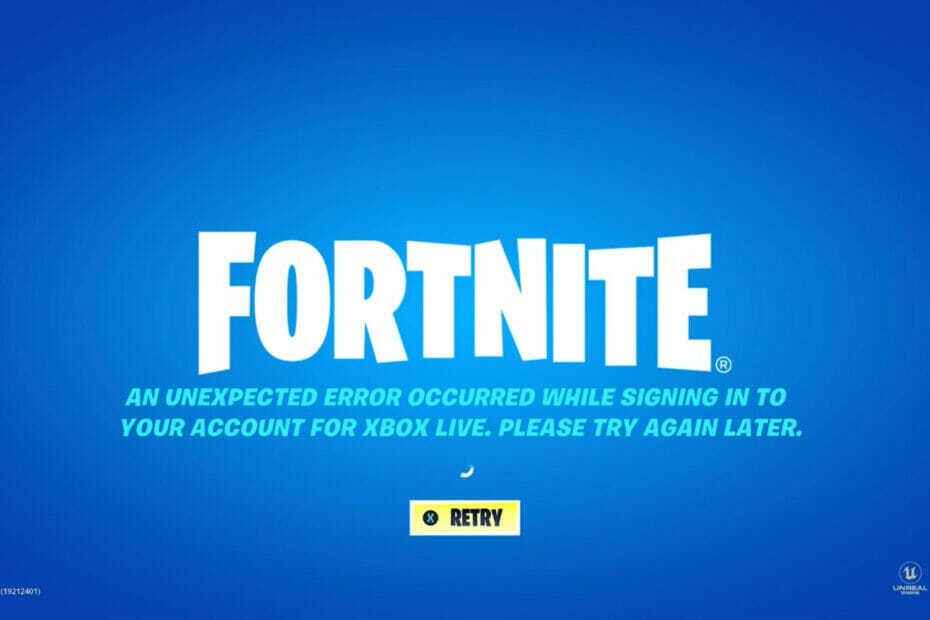
איקסהתקן על ידי לחיצה על הורד את הקובץ
תוכנה זו תתקן שגיאות מחשב נפוצות, תגן עליך מאובדן קבצים, תוכנות זדוניות, כשל חומרה ותייעל את המחשב שלך לביצועים מקסימליים. תקן בעיות במחשב והסר וירוסים כעת ב-3 שלבים פשוטים:
- הורד את Restoro PC Repair Tool שמגיע עם טכנולוגיות מוגנת פטנט (פטנט זמין כאן).
- נְקִישָׁה התחל סריקה כדי למצוא בעיות של Windows שעלולות לגרום לבעיות במחשב.
- נְקִישָׁה תקן הכל כדי לתקן בעיות המשפיעות על האבטחה והביצועים של המחשב שלך
- Restoro הורד על ידי 0 הקוראים החודש.
כשמישהו אומר את המילים משחקים פופולריים, האינסטינקט הראשון של מישהו שנמצא בקשר עם עולם המשחקים הוא לומר Counter-Strike, Age of Empires, Need for Speed, FIFA או Fortnite.
יש אחרים, כמובן, אבל אלה הם פחות או יותר הראשונים שעולים לראש כאשר המילים הללו נאמרות.
אם חשבתם על Fortnite, זה אומר שכבר ניסיתם אותו לפחות פעם אחת והתמכרתם לקרב רויאל המהנה והמצויר הזה.
ובדיוק כמו כל משחק אחר שאתה יכול לחשוב עליו, גם פורטנייט הגיע עם כמה באגים ותקלות די מגעילים שמטריפים את השחקנים.
בין הנפוצים שבהם הם שגיאות VPN עבור Fortnite, או שחקנים לא להיות מסוגל להצטרף למסיבות של חברים במשחק.
עם זאת, הרבה שחקני Xbox One/Series X|S דיווחו גם שכאשר מנסים להיכנס למשחק, הם מקבלים את שגיאה בלתי צפויה התרחשה. נסה שוב מאוחר יותר הודעת שגיאה.
תהיו בטוחים שגם זה ניתן לתיקון בקלות ואנחנו עומדים להראות לכם איך לעשות בדיוק את זה. אז, בלי להתעסק יותר, בואו נצלול ישר לתוכו.
מה אני יכול לעשות אם אני מקבל שגיאה בלתי צפויה ב-Fortnite?
התיקונים זהים בין אם אתה משחק ב-Fortnite ב-Xbox One או בסדרה X|S, כך שלא תהיה קטגוריה נפרדת לכל אחד מהם.
רק דעו שהתיקון הזה טוב לכל סוגי הקונסולה. הנה מה שעליך לעשות:
1. הפעל מחדש את Fortnite
- לחץ על לחצן המדריך בבקר שלך.
- לחץ על Fortnite ובחר צא.
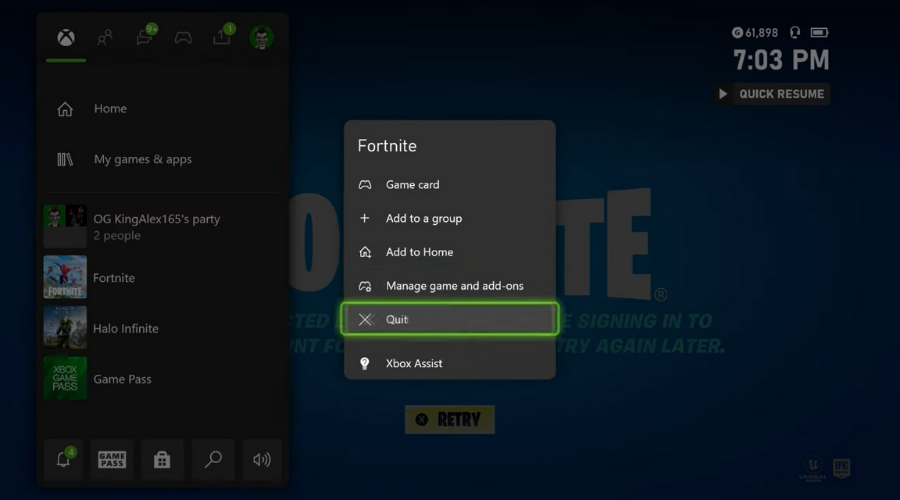
2. נקה כתובת MAC חלופית
- גש לתפריט ההגדרות בקונסולה שלך.

- בחר רשת.
- לחץ על הגדרות מתקדמות.

- בחר כתובת MAC חלופית.
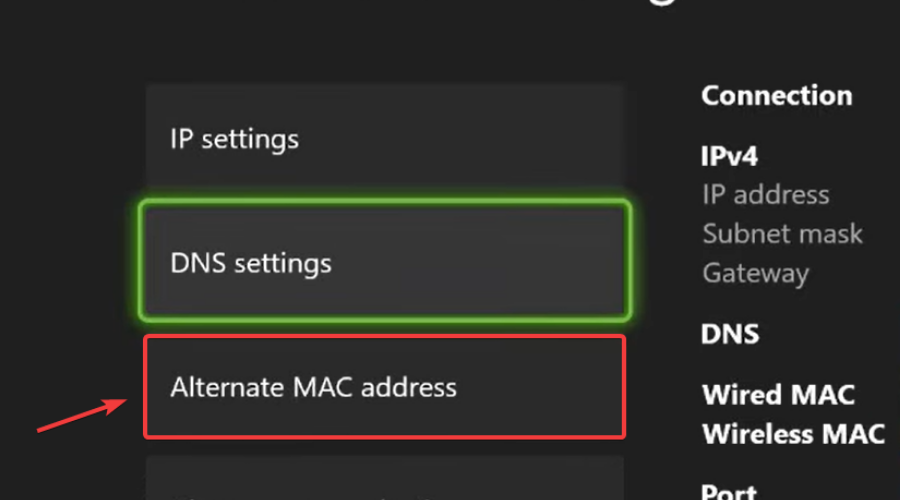
- נקה את כתובת ה-MAC החלופית.

3. שנה הגדרות DNS
- גש לתפריט ההגדרות בקונסולה שלך.

- בחר רשת.
- לחץ על הגדרות מתקדמות.

- בחר הגדרות DNS.
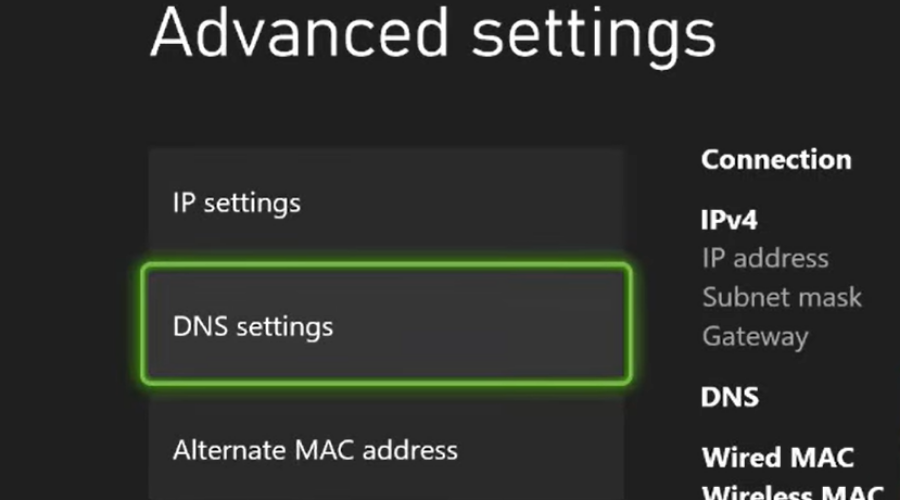
- בחר ידני.

- עבור סוג הגדרות IPv4 ראשי 8.8.8.8 ולחץ על כפתור Enter.
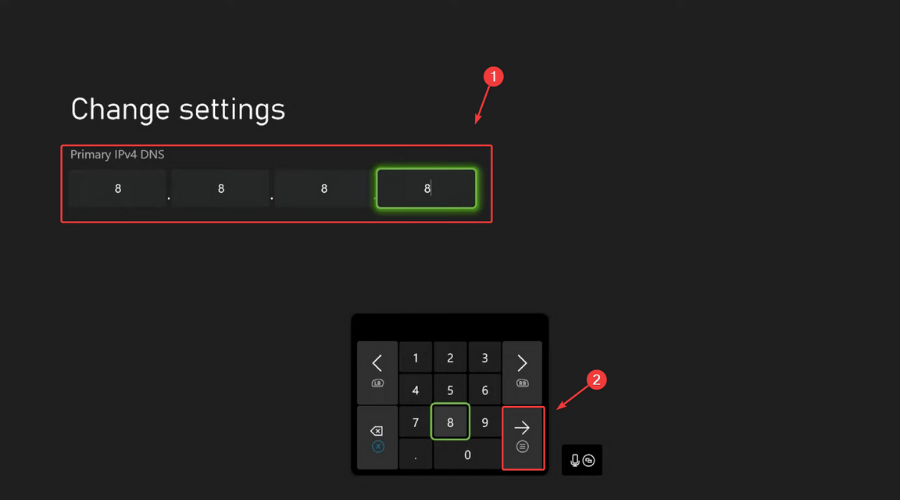
- עבור סוג DNS משני IPv4 8.8.8.4 ולחץ על כפתור Enter.
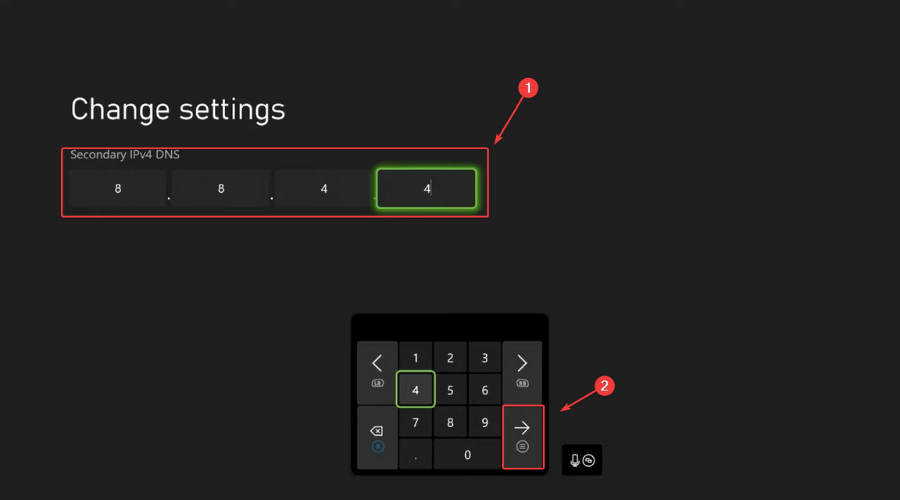
- הפעל מחדש את ה-Xbox שלך.
לאחר ביצוע כל הפעולות שהוזכרו לעיל, פשוט הפעל מחדש את הקונסולה שלך והפעל שוב את Fortnite. זה אמור להתחיל ללא בעיה ותוכל להמשיך במשחקים.
האם המדריך הזה עזר בפתרון בעיה זו? ספר לנו בקטע ההערות למטה.
 עדיין יש בעיות?תקן אותם עם הכלי הזה:
עדיין יש בעיות?תקן אותם עם הכלי הזה:
- הורד את כלי תיקון המחשב הזה מדורג נהדר ב-TrustPilot.com (ההורדה מתחילה בעמוד זה).
- נְקִישָׁה התחל סריקה כדי למצוא בעיות של Windows שעלולות לגרום לבעיות במחשב.
- נְקִישָׁה תקן הכל כדי לתקן בעיות עם טכנולוגיות פטנט (הנחה בלעדית לקוראים שלנו).
Restoro הורד על ידי 0 הקוראים החודש.


